Palauta kadonneet / poistetut tiedot tietokoneelta, kiintolevyltä, muistitikulta, digitaalikameralta ja muilta.
Erinomaisia menetelmiä järjestelmätiedostojen vioittumisen korjaamiseen ja palauttamiseen myöhemmin
 Päivitetty Jotkut Liam / 03. tammikuuta 2023 16:30
Päivitetty Jotkut Liam / 03. tammikuuta 2023 16:30Saatat ihmetellä, miksi tietokoneesi tiedostot eivät näy. Ei vain tiedostoissasi. Se sisältää muut tiedot. On mahdollista, että tietokoneesi järjestelmä tai käyttöjärjestelmä on vioittunut. Monissa tapauksissa tietokoneen suorituskyky on hidas. Ihmiset sanovat, että järjestelmän korruptio on heidän tietokoneidensa monimutkaisin ongelma. Sinulla on esimerkiksi tärkeitä tiedostoja, mutta et voi käyttää niitä. Se on suuri ongelma, jos näin on.
FoneLab Data Retriever on johtava ratkaisu korruptoituneisiin tiedostoihisi. Ennen sitä sinun on löydettävä todellinen ongelma järjestelmästäsi ja korjattava se. Onneksi voit luottaa alla oleviin vianetsintäoppaisiin.


Opasluettelo
Osa 1. Miksi järjestelmä on vioittunut Windowsissa
Joskus, kun päivität järjestelmää, sinun on varmistettava, että se on turvallinen. Virheiden välttämiseksi sinun on varmistettava, että keskeytyksiä ei tule. Olet esimerkiksi päivittämässä Windows-järjestelmääsi. Odottamatta osut vahingossa tietokoneeseesi, mikä johtaa laitteen virran katkeamiseen. Tässä tapauksessa Windows 10:ssä tai muissa käyttöjärjestelmissä on tiedostojärjestelmävirhe. Tämän tyyppisten tapausten välttämiseksi sinun on varmistettava, ettei virheitä toimita. On monia syitä, miksi Windows-järjestelmä korruptoituu, edellä mainittujen lisäksi. Voit välttää tämän tapauksen lukemalla muut syyt alla.
- On laitteistovikoja. Se sisältää näytön jäädyttämisen. Jos näin tapahtuu, et enää jatka järjestelmän päivitystä. Ainoa ratkaisu, jonka voit tehdä, on sammuttaa tietokone. Tästä syystä järjestelmä korruptoituu, koska keskeytät prosessin.
- Kun järjestelmä vioittuu, on mahdollista, että haittaohjelmat ja virukset hyökkäävät järjestelmään.
Kun olet löytänyt laitteesi järjestelmän vioittumisen syyn, voit korjata sen suoraan. Voit käyttää alla olevia menetelmiä. Älä epäröi käyttää niitä. Ne ovat suoria ja hallittavia.
FoneLab Data Retriever - palauttaa menetetyt / poistetut tiedot tietokoneelta, kiintolevyltä, flash-asemalta, muistikortilta, digitaalikameralta ja muilta.
- Palauta valokuvat, videot, yhteystiedot, WhatsApp ja muut tiedot helposti.
- Esikatsele tiedot ennen palauttamista.
Osa 2. Järjestelmän vioittumisen korjaaminen
Järjestelmän vioittuminen voi johtaa tiedostojesi menettämiseen, ja ne voivat vioittua tai kadota kokonaan. Sinun on suoritettava oikea vianmääritysopas korjataksesi järjestelmätiedoston vioittumisen. Jos et tee tätä, tiedostot eivät ole käytettävissä, etkä voi muokata tai käyttää niitä. Jos käytät niitä työssäsi, tämä tapaus on sinulle taakka. Kun tiedät järjestelmän vioittumisen syyt, voit jatkaa sen korjaamista. Se on paras tapa päästä käsiksi tärkeimpiin tiedostoihisi. Jos haluat poistaa järjestelmääsi tehdyt muutokset Windowsissa, vieritä alas.
Vaihe 1Etsi Windowsin hakupalkin avulla sen hakupalkki ja kirjoita sitten Komentorivi. Työkalu tulee näkyviin ja etsi sitten sitä avoin -painiketta ja napsauta sitä. Tässä tapauksessa laite käynnistää työkalun.
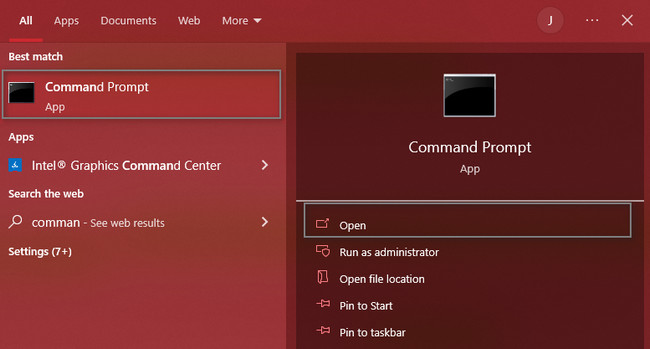
Vaihe 2Työkalun pääkäyttöliittymä tulee näkyviin näytölle. Jos näet mustan ikkunan, käynnistät ohjelmiston onnistuneesti. Työkalu edellyttää koodin kirjoittamista, jotta voit suorittaa asianmukaiset vianetsintäoppaat. Kirjoita DISM / Online / Cleanup-Image / RestoreHealth laitteen työkalussa. Paina sen jälkeen näppäimistön Enter-painiketta.
Huomautus: Prosessi alkaa automaattisesti, kun painat Enter-painiketta, prosessi käynnistyy automaattisesti. Työkalu alkaa korjata järjestelmätiedostosi vioittumista. Toimenpiteen jälkeen sinun on käynnistettävä käyttämäsi tietokone uudelleen. Kun prosessi ei ratkaise ongelmaa, sinun tarvitsee vain toistaa se.
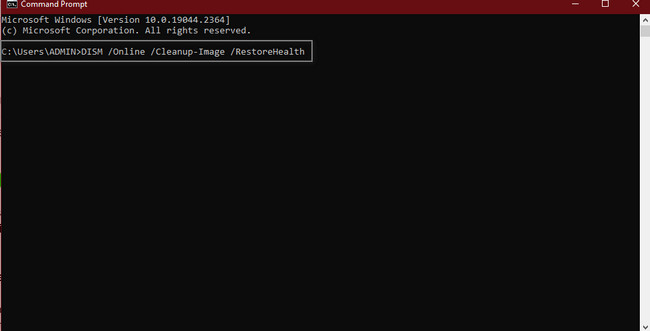
Kun ongelma on korjattu, on aika palauttaa kadonneet tiedostot. Kysymys kuuluu: mitä työkalua käytettäisiin Windowsin kriittisten järjestelmätiedostojen skannaamiseen ja vioittuneiden tiedostojen korvaamiseen? Vieritä alas löytääksesi sen ja käyttääksesi sitä tiedostoissasi.
Osa 3. Tietojen hakeminen FoneLab Data Retriever -sovelluksella
On aika palauttaa tiedostot, kun olet korjannut tiedostojärjestelmän vioittumisongelman. Kun palautat tiedostojärjestelmän vioittumista, on olemassa mahdollisuus, että virukset hyökkäävät. Tällaista tapausta ei voi estää. Sinun tarvitsee vain palauttaa tiedostosi. FoneLab Data Retriever voi auttaa sinua ongelmassa. Se tukee monia palautettavia skenaarioita, mukaan lukien virukset ja haittaohjelmahyökkäykset. Toinen hyvä puoli siinä, se ei tuhoa tiedostojesi alkuperäisiä tietoja. Sen tehokkaat ominaisuudet auttavat sinua saavuttamaan tiedostoille haluamasi tavoitteen. Vieritä alas löytääksesi ja tutkiaksesi ohjelmistoa.
FoneLab Data Retriever - palauttaa menetetyt / poistetut tiedot tietokoneelta, kiintolevyltä, flash-asemalta, muistikortilta, digitaalikameralta ja muilta.
- Palauta valokuvat, videot, yhteystiedot, WhatsApp ja muut tiedot helposti.
- Esikatsele tiedot ennen palauttamista.
Vaihe 1Saat FoneLab Data Retrieverin napsauttamalla Ilmainen lataus -painiketta. Voit valita minkä tahansa sen versioista. Voit napsauttaa Vaihtaa osio. Sen jälkeen ohjelmisto vaatii sinua asentamaan sen tietokoneellesi. install > Käynnistää > ajaa työkalu laitteellesi välittömästi.
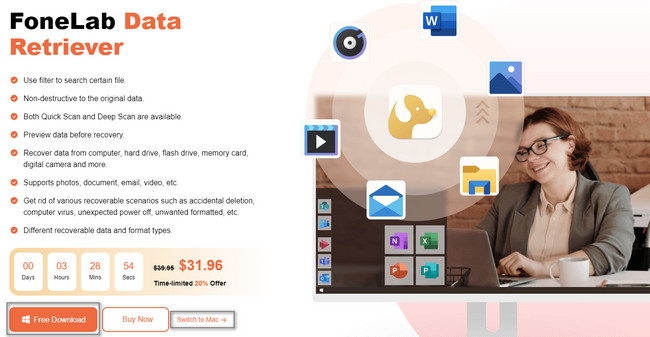
Vaihe 2Voit etsiä tiedostot valitsemalla työkalun yläosasta palautettavan tietotyypin. Tässä tapauksessa sinun tulee valita ne kaikki. Tämä johtuu siitä, että et tiedä menetettyjä tiedostoja toimenpiteen aikana. Napsauta joka tapauksessa Skannata -painiketta aloittaaksesi puuttuvien tiedostojen etsimisen.
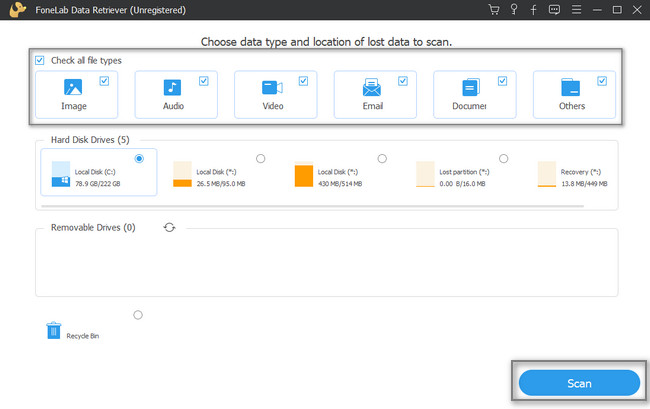
Vaihe 3Työkalun yläosassa näet skannauksen ja syväskannauksen jälkeen löydetyt tiedostot. Ohjelmisto näyttää myös prosessiin käyttämänsä ajan. Päärajapinnan vasemmalla puolella näet jokaisen työkalun löytämän tietotyypin numerot. Napsauta jokaista kansiota nähdäksesi niiden sisällön.
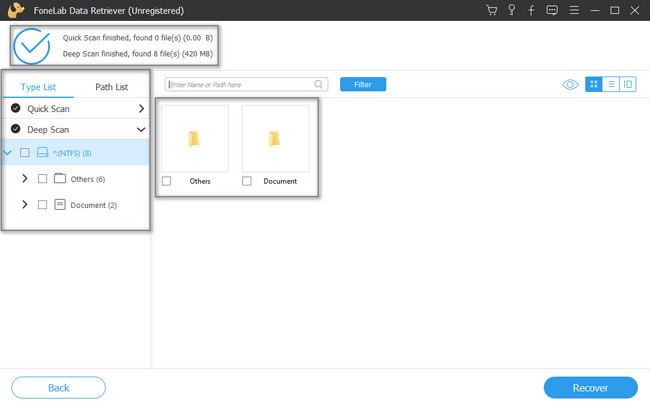
Vaihe 4Kun olet valmis palauttamaan tiedostot, voit napsauttaa toipua -painiketta. Kun prosessi on käynnissä, et saa keskeyttää sitä. Tästä syystä ohjelmisto antaa sinulle erinomaisia tuloksia. Toimenpiteen jälkeen voit etsiä haetut tiedostot tietokoneeltasi niiden alkuperäisistä paikoista.
Huomautus: Jos tiedostot eivät tule näkyviin, sinun on toistettava prosessi. On mahdollista, että olet tehnyt virheen käyttäessäsi työkalua.
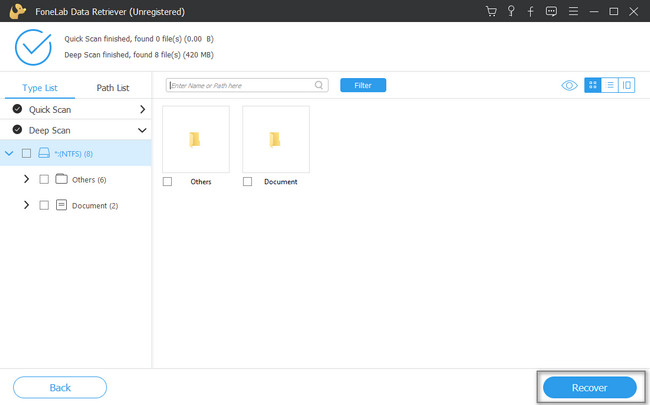
FoneLab Data Retriever - palauttaa menetetyt / poistetut tiedot tietokoneelta, kiintolevyltä, flash-asemalta, muistikortilta, digitaalikameralta ja muilta.
- Palauta valokuvat, videot, yhteystiedot, WhatsApp ja muut tiedot helposti.
- Esikatsele tiedot ennen palauttamista.
Osa 4. Usein kysyttyä korruptoituneiden järjestelmätiedostojen korjaamisesta
1. Kuinka korjata useita järjestelmäkorruptoituneita tiedostoja kerralla Macissa?
Korjaaksesi useita järjestelmäkorruptoituneita tiedostoja Macissa, napsauta sinun on suoritettava ensiapu laitteellasi. Käynnistä levy Utility, etsi sitten Ensiapu -painiketta. Suurimman osan ajasta se sijaitsee työkalun yläosassa. Kun löydät sen, napsauta sitä ja sen jälkeen ajaa painiketta.
2. Kuinka korjaan vioittuneet System32-tiedostot?
Voit korjata vioittuneet system32-tiedostot suorittamalla käynnistyksen korjauksen. Paikanna Korjaa tietokone -painiketta, valitse Käynnistyksen korjaus -painiketta ja jatka. Tässä tapauksessa työkalu skannaa laitteen, jos siinä on ongelma.
FoneLab Data Retriever - palauttaa menetetyt / poistetut tiedot tietokoneelta, kiintolevyltä, flash-asemalta, muistikortilta, digitaalikameralta ja muilta.
- Palauta valokuvat, videot, yhteystiedot, WhatsApp ja muut tiedot helposti.
- Esikatsele tiedot ennen palauttamista.
Järjestelmän korruptio on ongelma, jota sinun on vältettävä. Se voi pilata ja tuhota kaikki tiedostot ja muut tiedot. FoneLab Data Retriever on yksi tehokkaimmista työkaluista, joita voit käyttää kadonneiden tiedostojen palauttamiseen. Jos haluat tietää tämän ohjelmiston, lataa se nyt tietokoneellasi!
